Menyembunyikan dan Memproteksi Rumus dan Format Sel Pada Ms.Excel 2007
Pada postingan ini, saya akan berbagi tips bagaimana Menyembunyikan dan Memproteksi Rumus dan Format Sel Pada Ms.Excel 2007. Menyembunyikan rumus atau proteksi rumus sangat bermanfaat untuk menghindari format rumus kita dirubah atau diganti oleh orang lain.
Secara default (setingan awal) dari halaman Ms.Excel dalam keadaan terkunci atau locked, untuk membukanya tekan kombinasi tombol Ctrl+A (select all) pada sheet yang aktif kemudian klik kanan pada sembarang sel dan pilih format cells.
Langkah
berikutnya adalah memilih bebrapa sel yang didalamnya terdapat rumus
atau sel yang ingin diproteksi, bisa juga dengan secara otomatis
menggunakan menu Go To Special yang terdapat pada grup editing- Find and
Select. Pilih formula maka secara otomatis sel-sel yang di dalamnya ada
rumus akan terseleksi/terblok
Langkah
selanjutnya mengunci kembali sel yang terpilih tersebut (sel yang ada
rumusnya), klik kanan-format cell dan centang kembali Locked pada tab
protection (seperti pada langkah pertama di atas. Atau jika kita ingin
sekalian menyembunyikan rumusnya jangan lupa centang pada Hidden
Langkah berikutnya adalah memproteksi sheet dengan cara klik Protect Sheet yang terletak pada grup Home-Cells
Pada jendela Protect Sheet isikan password dan ulangi pada jendela berikutnya kemudian OK

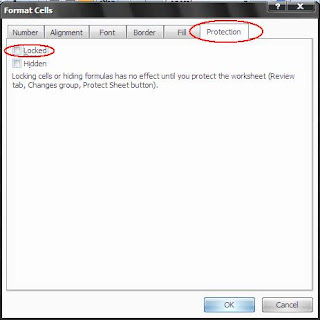





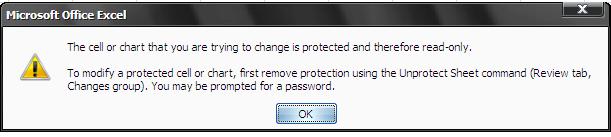

Thanks infonya bro.. Sangat bermanfaat
ReplyDeleteThanks
DeleteGan gmna caranya memprotek rumus tanpa harus memproteksi sheet
ReplyDeleteTerimakasih atas ilmu yang saudara berikan.
ReplyDeleteThank u very much bro very usefull
ReplyDeleteterimaksih banyak atas ilmunya ...
ReplyDeletethank ilmunya, useful gan
ReplyDeleteArtikelnya mantap. Makasih atas ilmunya. Bagaimana jika hanya memproteck rumus tetapi sheetnya bisa dipakai.
ReplyDelete